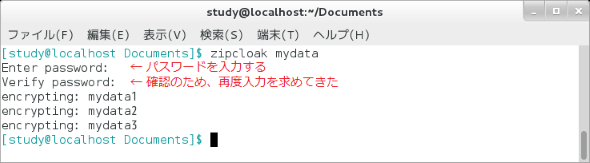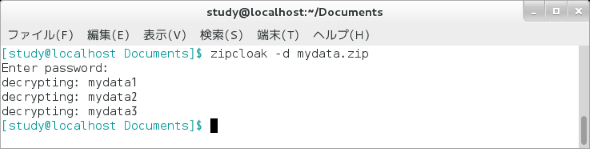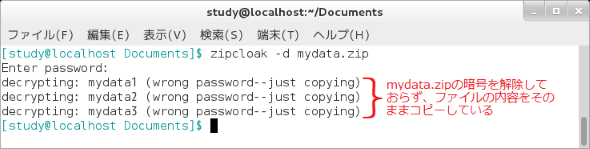【 zipcloak 】コマンド――ZIPファイルの暗号化と暗号の解除を実行する:Linux基本コマンドTips(243)
本連載は、Linuxのコマンドについて、基本書式からオプション、具体的な実行例までを紹介していきます。今回は、ZIPファイルの暗号化と暗号の解除を実行する「zipcloak」コマンドです。
本連載は、Linuxのコマンドについて、基本書式からオプション、具体的な実行例までを紹介していきます。今回はZIPファイルの暗号化と暗号の解除に使う「zipcloak」コマンドです。
zipcloakコマンドとは?
「zipcloak」はZIPファイルの暗号化や暗号の解除(復号)に使うコマンドです。ZIPファイルを作成したり、内部からファイルを取り出したりすることはできません。つまり、ZIPファイルを暗号化して同じ内容のZIPファイルを作成したり、暗号化されたZIPファイルから暗号が解除されたZIPファイルを作り出したりするためのコマンドです。
ZIPファイルの作成にはzipコマンド(連載第34回、第36回、第37回)を使い、ZIPファイルから元のファイルを取り出す際にはunzipコマンド(第35回、第37回、第38回)を使用します。
ZIPファイルの作成と同時に暗号化することもできます。そのためには、zipコマンドの「-e」オプション(「--enc」「--encrypt」オプション)を使用します。unzipコマンドでファイルを取り出す際のオプションは不要です(第37回)。
zipcloakコマンドの書式
zipcloak [オプション] ZIPファイル名
※[ ]は省略可能な引数を示しています
zipcloakの主なオプション(検索パターン関連のオプション)
| 短いオプション | 長いオプション | 意味 |
|---|---|---|
| -d | --decrypt | 暗号を解除する(間違ったパスワードを入力した場合はZIPファイルを元のまま上書きする) |
| -O ZIPファイル名 | --output-file ZIPファイル名 | 暗号を解除したZIPファイルの保存先を指定する(元のZIPファイルはそのまま残る) |
| -b パス | --temp-path パス | 一時作業用のディレクトリを指定する |
| -q | --quiet | 動作中のメッセージを表示しない |
ZIPファイルを暗号化する
「zipcloak ZIPファイル名」で、暗号化されていないZIPファイルを暗号化します(※2)。ZIPファイル名の拡張子は省略できます。
コマンドを実行すると「Enter password:」というプロンプトが表示されます。ここでパスワードを入力します。続いて、「Verify password:」というプロンプトに従って、同じパスワードを再入力します(画面1)。
元のZIPファイルをそのまま残し、暗号化したZIPファイルを別に作成したい場合は「-O」(--output-file)オプションで新しいZIPファイル名を指定します。
※2 書き込み権限がないファイルは、「-O」を指定した場合でも暗号化や暗号の解除ができない。なお、暗号化するとファイルサイズがわずかに増えるものの、暗号化前後で、zipinfoコマンドの表示内容はファイルサイズ以外、変化しない。
コマンド実行例
zipcloak ZIPファイル名
(ZIPファイルを暗号化する)
zipcloak mydata.zip
(mydata.zipを暗号化する。「.zip」は省略可能)
zipcloak -O encmydata.zip mydata.zip
(mydata.zipを暗号化してencmydata.zipに保存する。「.zip」は省略可能)
ZIPファイルの暗号を解除する
「zipcloak -d ZIPファイル名」で、ZIPファイルの暗号を解除して、同じ名前のZIPファイルを出力します。実行すると、「Enter password:」というプロンプトを表示します。パスワードを入力してください(画面2)。
間違ったパスワードを入力した場合、「decrypting: ファイル名……」というメッセージを表示し、ファイルの暗号を解除しません(画面3)。
コマンド実行例
zipcloak -d ZIPファイル名
(ZIPファイルの暗号を解除する)
zipcloak -d mydata.zip
(mydata.zipの暗号を解除する。「.zip」は省略可能)(画面2、画面3)
zipcloak -d -O decmydata.zip mydata.zip
(mydata.zipの暗号を解除してdecmydata.zipに保存する。「.zip」は省略可能)
パスワードを変更する
zipcloakにはパスワードを変更するオプションがありません。「zipcloak -d ZIPファイル名」で暗号をいったん解除して、あらためて「zipcloak ZIPファイル名」で暗号化するとよいでしょう。
筆者紹介
西村 めぐみ(にしむら めぐみ)
PC-9801NからのDOSユーザー。PC-486DX時代にDOS版UNIX-like toolsを経てLinuxへ。1992年より生産管理のパッケージソフトウェアの開発およびサポート業務を担当。著書に『図解でわかるLinux』『らぶらぶLinuxシリーズ』『Accessではじめるデータベース超入門[改訂2版]』『macOSコマンド入門』など。2011年より、地方自治体の在宅就業支援事業にてPC基礎およびMicrosoft Office関連の教材作成およびeラーニング指導を担当。
Copyright © ITmedia, Inc. All Rights Reserved.